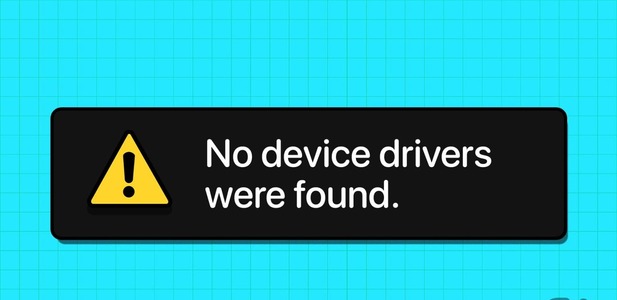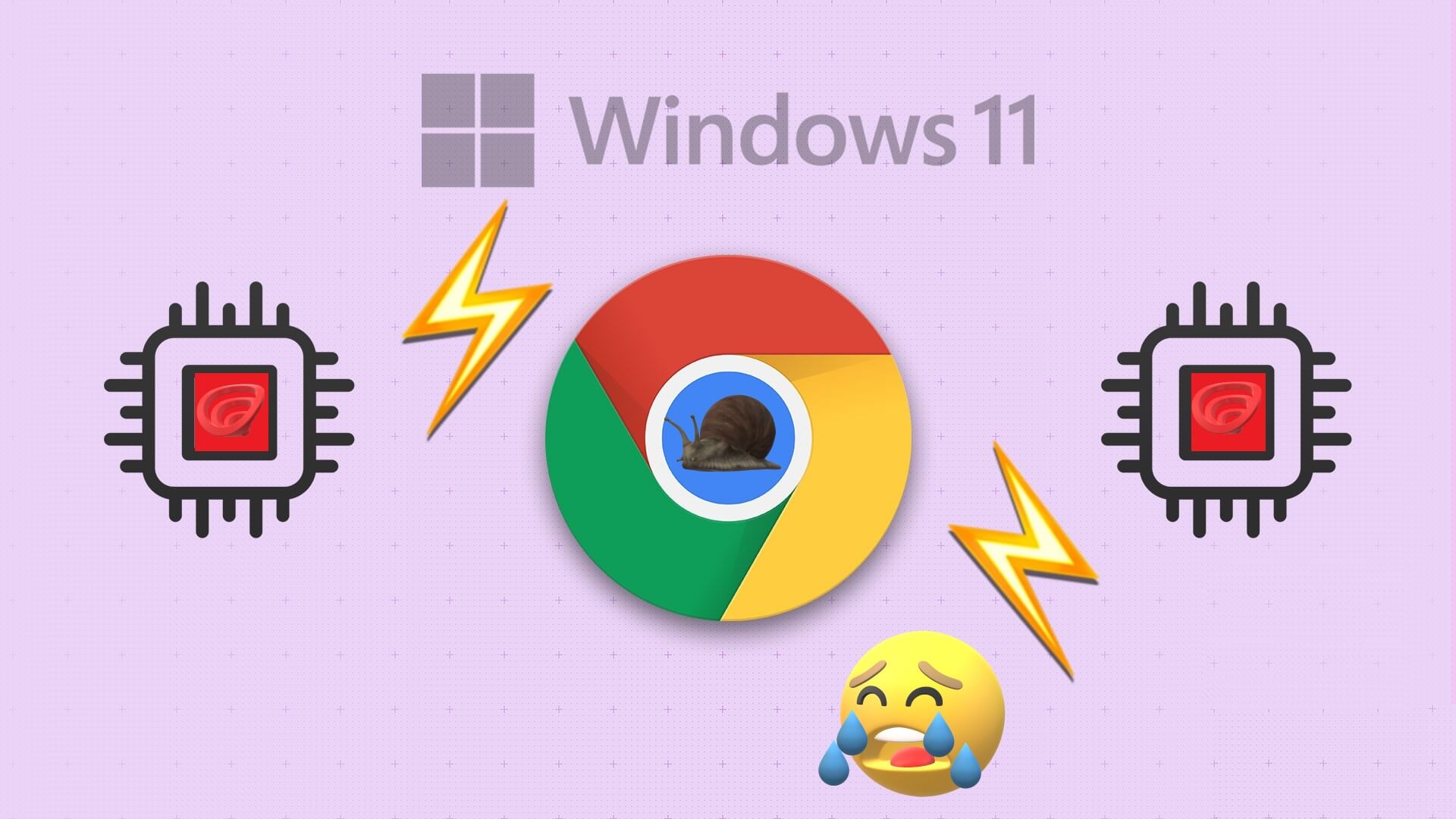Eksternt skrivebord er en funksjon i Windows-operativsystemet som lar deg få tilgang til datamaskinen fra en annen datamaskin. Microsoft har også lagt til støtte for Android- og Mac-enheter, så funksjonen er ikke bare for Windows-brukere. Selv om mange alternativer til denne appen Som AnyDesk er dette kompakte verktøyet fortsatt det enkleste å sette opp og bruke. Imidlertid har mange brukere problemer med å koble til en PC ved å bruke denne funksjonen. Hvis du støter på denne irriterende feilen, ikke mist håpet. Vi skal liste opp flere rettelser som du kan fikse denne feilen med.
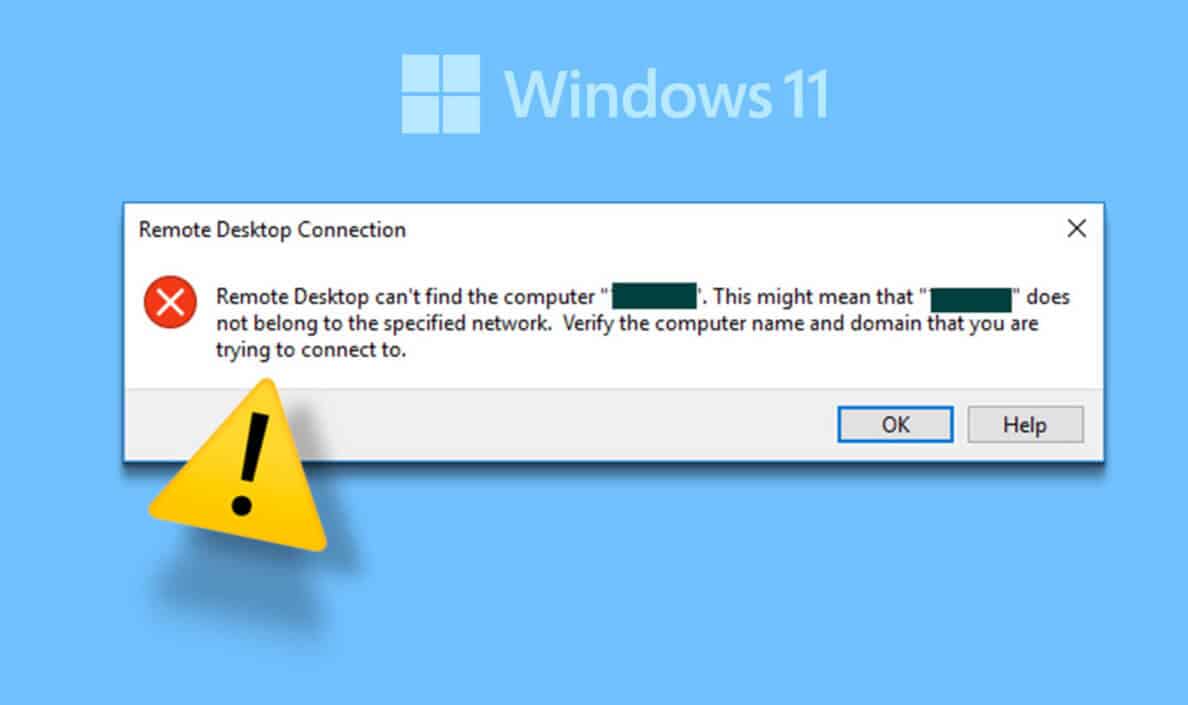
1. Sjekk internettforbindelsen din
Eksternt skrivebord trenger en uavbrutt tilkobling og anstendig båndbredde for å fungere. Hvis du prøver å få tilgang til en datamaskin som ikke har en internettforbindelse, vil du få en feil. Sørg derfor for at vertsdatamaskinen og enheten du bruker for å koble til den har tilgang til Internett. Etter det, prøv tilkoblingen på nytt og sjekk om feilen er rettet.
2. Aktiver Remote Desktop på måldatamaskinen
Eksternt skrivebord er en eksklusiv funksjon For Professional og Enterprise-utgaver av Windows. Men hvis denne funksjonen er deaktivert på vertsdatamaskinen, vil du oppleve en tilkoblingsfeil. Gjenta følgende trinn for å aktivere det:
Trinn 1: Klikk på Windows -tast + I Snarvei for å starte en applikasjon Innstillinger.
Trinn 2: på systempartisjon Rull ned og trykk på et alternativ Fjernstyrt skrivebord.
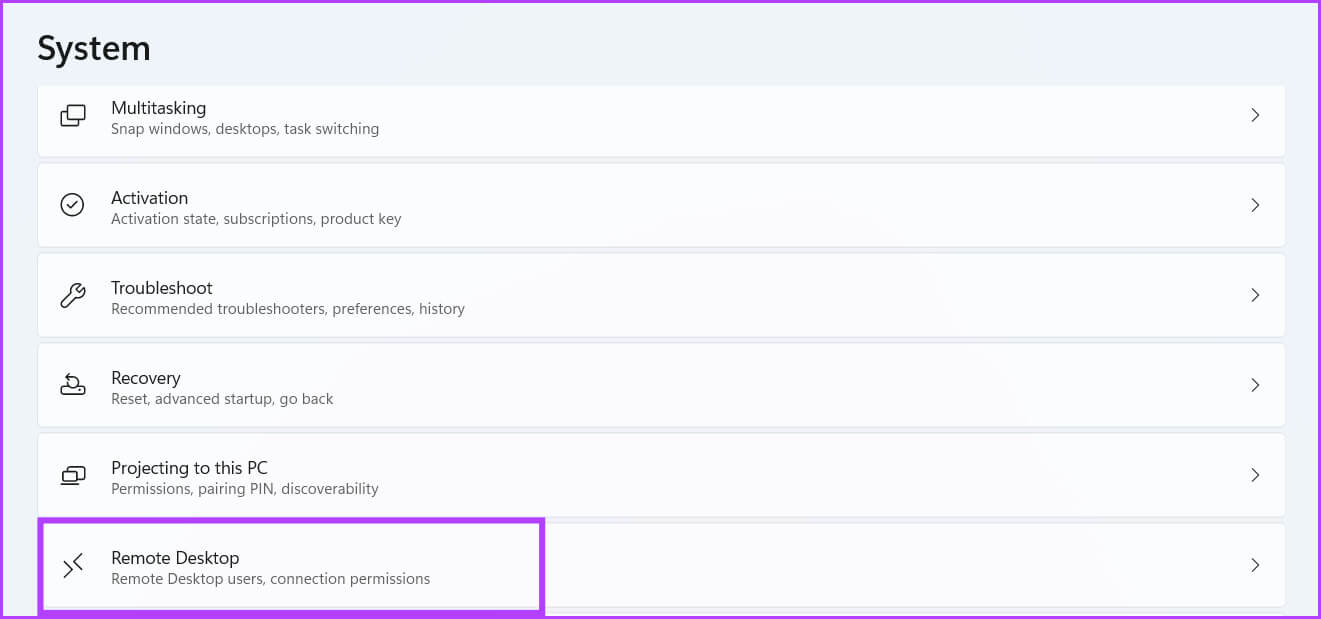
Steg 3: Merk av på bryteren ved siden av et alternativ Remote Desktop. Hvis den er deaktivert, klikk på knappen bytte om for å aktivere det.
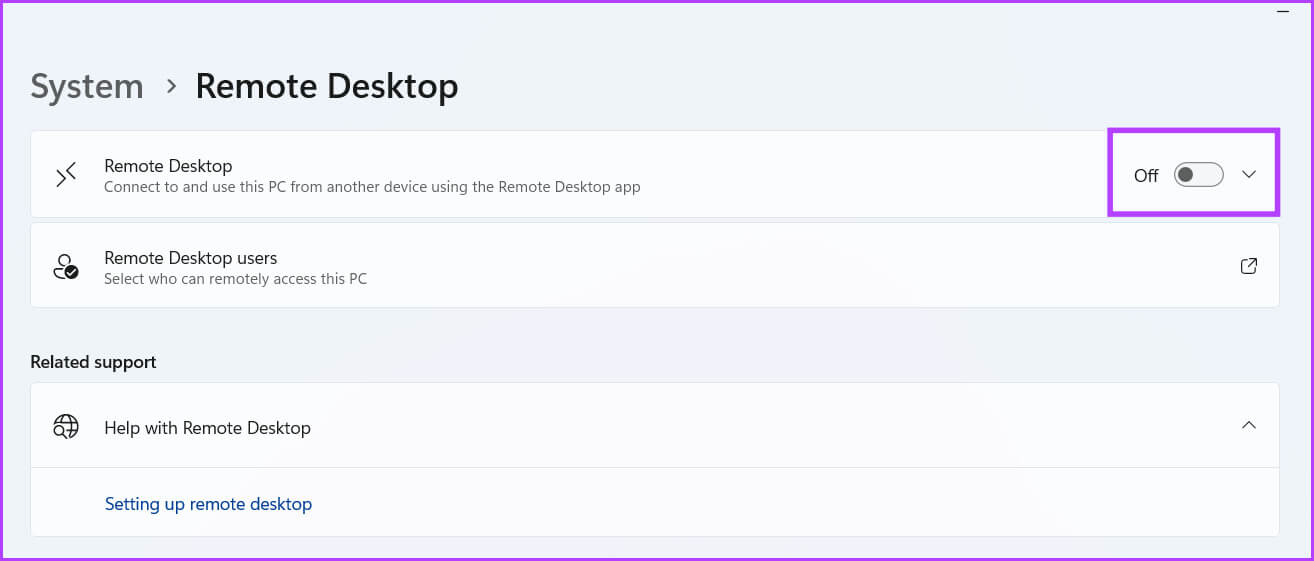
Trinn 4: En popup vises. Klikk på knappen "for å være sikker" å aktivere Fjernstyrt skrivebord.
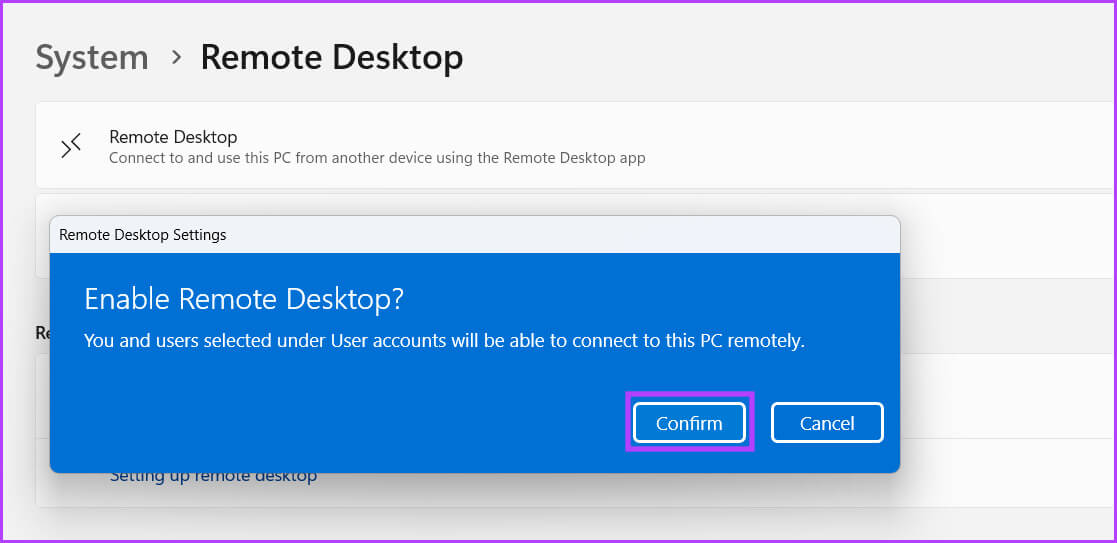
3. Angi riktige autorisasjonsdata for måldatamaskinen
Eksternt skrivebord kan bare fungere hvis du skriver inn riktig navn og påloggingsinformasjon for måldatamaskinen. Det er vanlig å skrive inn feil navn, brukernavn eller passord. Dessuten, hvis vertsdatamaskinen endrer brukernavnet, den lokale kontoen eller passordet, vil du ikke kunne koble til den. Så sørg for at du har riktig legitimasjon og prøv å koble til på nytt.
4. Start datamaskinen på nytt
Bakgrunnstjenester og prosesser relatert til Remote Desktop kan oppleve feil og slutte å fungere. Omstart av systemet kan løse dette problemet. Dette vil lukke alle prosesser på system- og kjernenivå og tvinge alt til å starte på nytt når systemet starter opp igjen.
åpen startmeny og klikk energiikon. Klikk Alternativet omstart. Vent til det er gjort Start systemet på nytt og start opp til skrivebordet. Prøv nå å koble til vertsdatamaskinen.
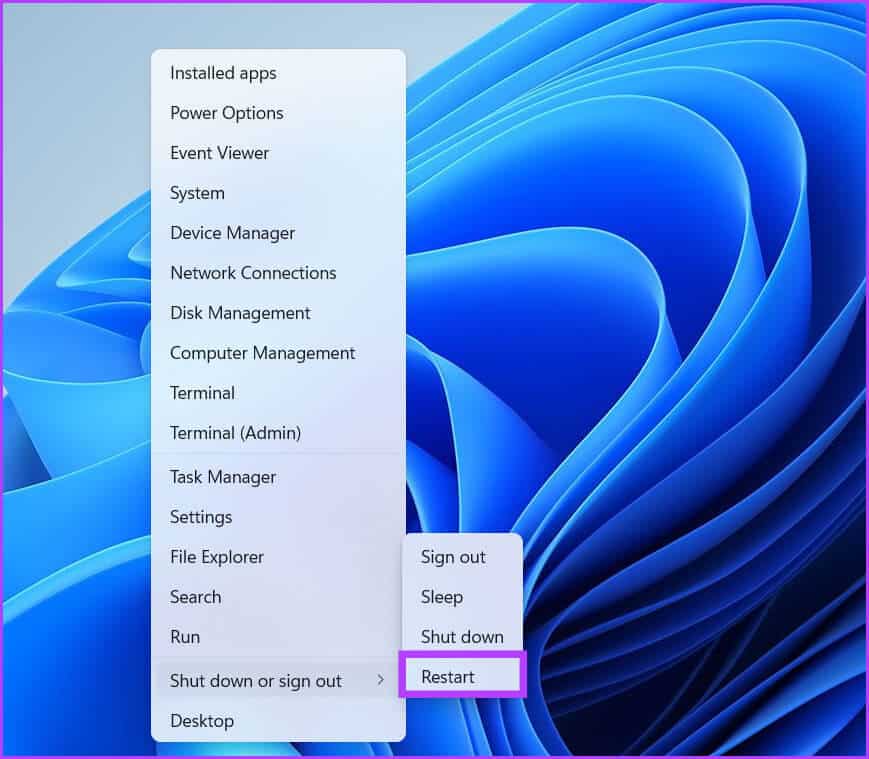
5. Tillat eksternt skrivebord å koble til gjennom brannmuren
Hvis fjernkontrollen er blokkert fra Omgå Windows Defender-brannmuren , vil du ikke kunne koble til vertsdatamaskinen. Tillat derfor Remote Desktop å omgå brannmuren på offentlige og private nettverk. Dette er hvordan:
Trinn 1: Klikk på Windows -nøkkel , Og skriv kontrollpanel , og trykk Enter.
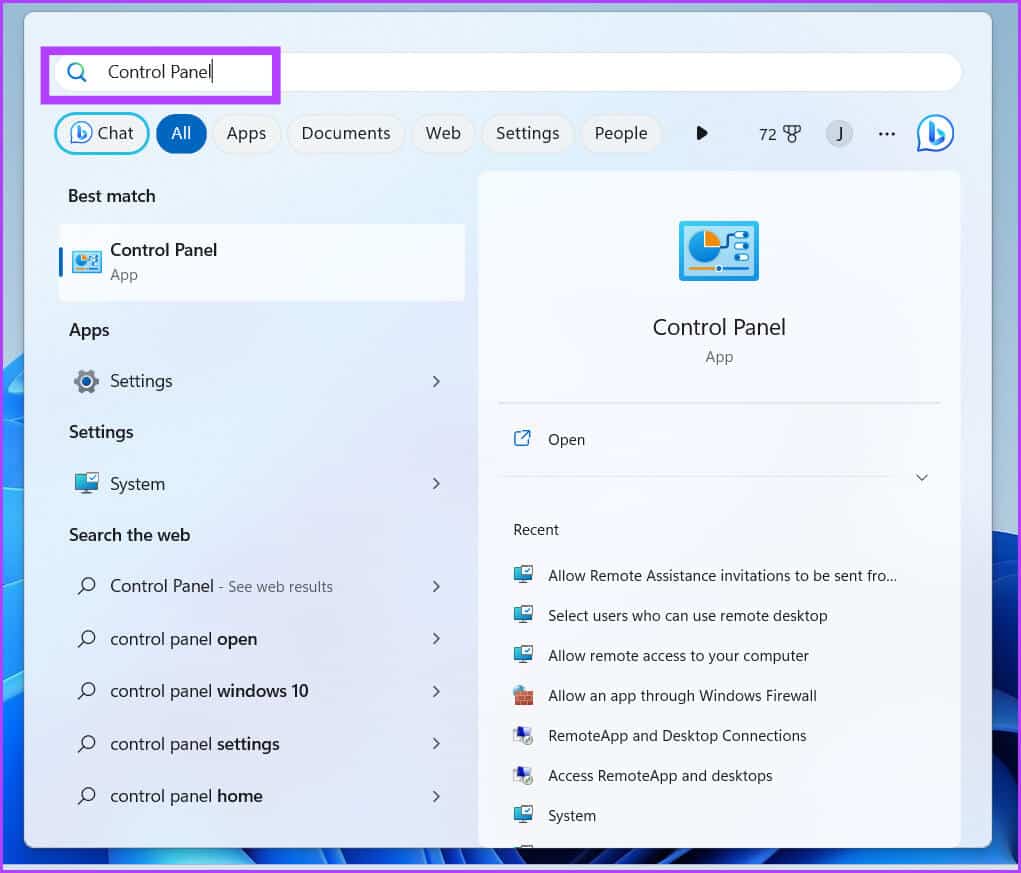
Trinn 2: i vinduet kontrollpanel , klikk på Alternativ orden og sikkerhet.
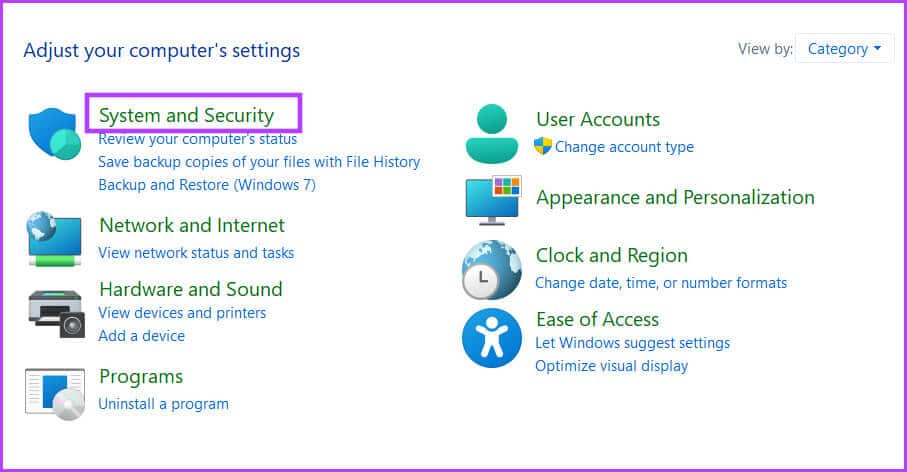
Steg 3: Rull ned og finn en seksjon Windows Defender brannmur. Klikk på alternativet "Tillat en app gjennom Windows-brannmuren".
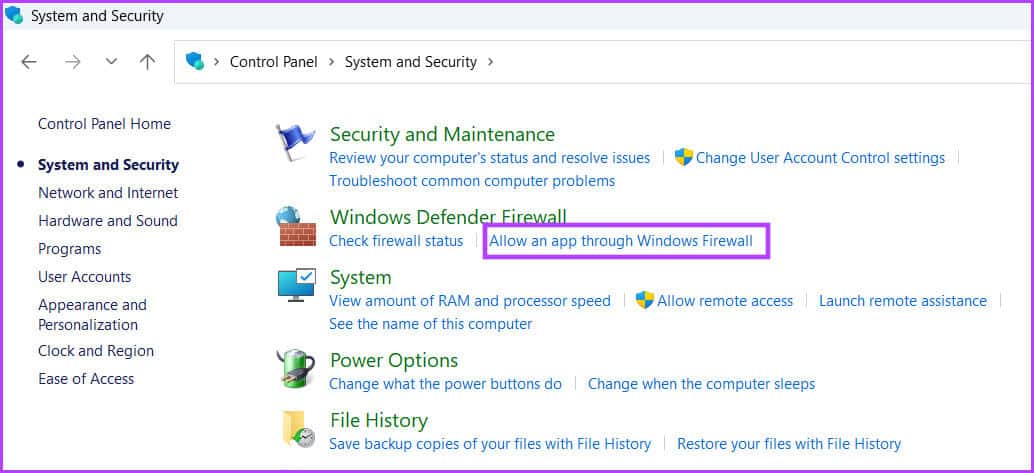
Trinn 4: Du må gi administratortillatelser før du tillater en app gjennom Defender Firewall. Klikk på knappen Endre innstillinger.
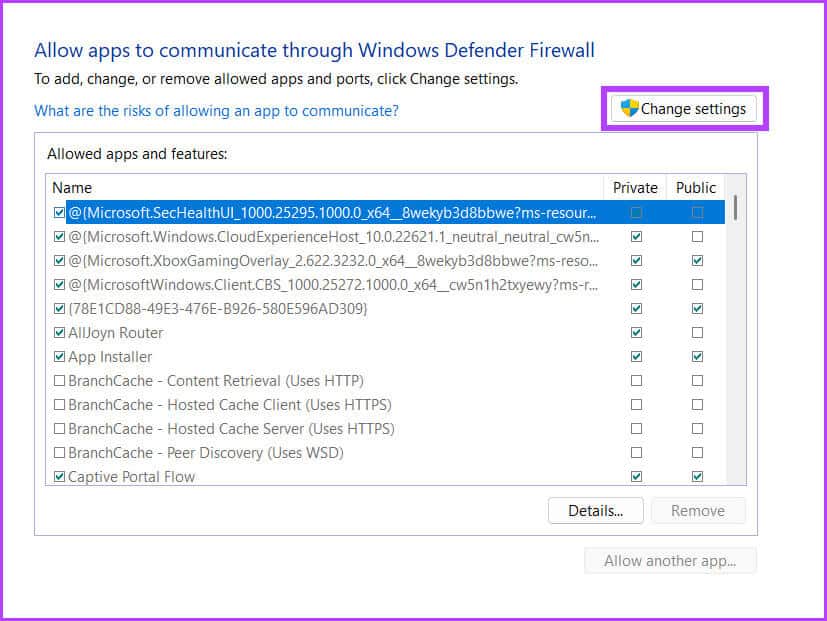
Trinn 5: på Liste over tillatte apper og funksjoner , finn et alternativ Fjernstyrt skrivebord. Klikk på alle avmerkingsboksene ved siden av alternativet. Trykk deretter på en knapp OK.
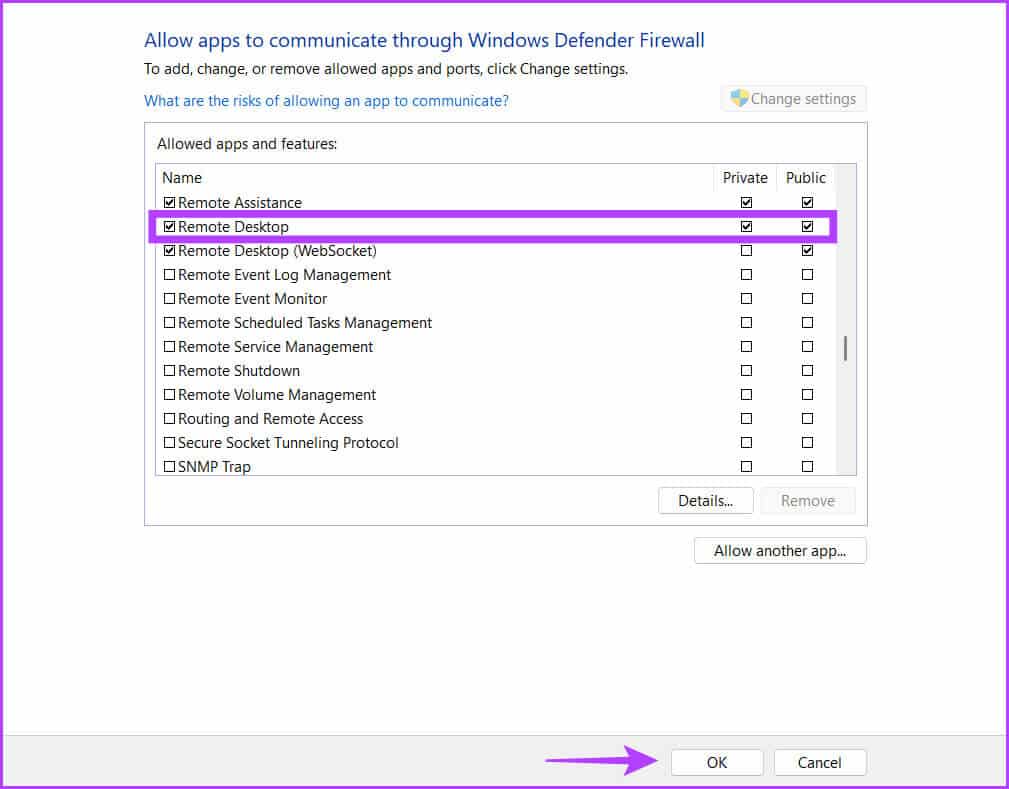
Etter det, Remote Desktop Omgå systemets brannmur og tillat innkommende tilkoblinger. Prøv å koble til vertsdatamaskinen.
6. Konfigurer tjenester for eksternt skrivebord
Eksternfunksjonen avhenger av Remote Desktop-tjenesten og UserMode Port Redirector for at Remote Desktop-tjenester skal fungere korrekt. Hvis disse tjenestene stoppes eller deaktiveres på systemet ditt, vil ikke andre datamaskiner kunne kommunisere med datamaskinen din. Derfor må du konfigurere denne tjenesten til å kjøre i bakgrunnen automatisk. Dette er hvordan:
Trinn 1: Klikk på Windows-tast + S snarvei Å åpne Vindussøk , Og skriv services.msc , og trykk Enter.
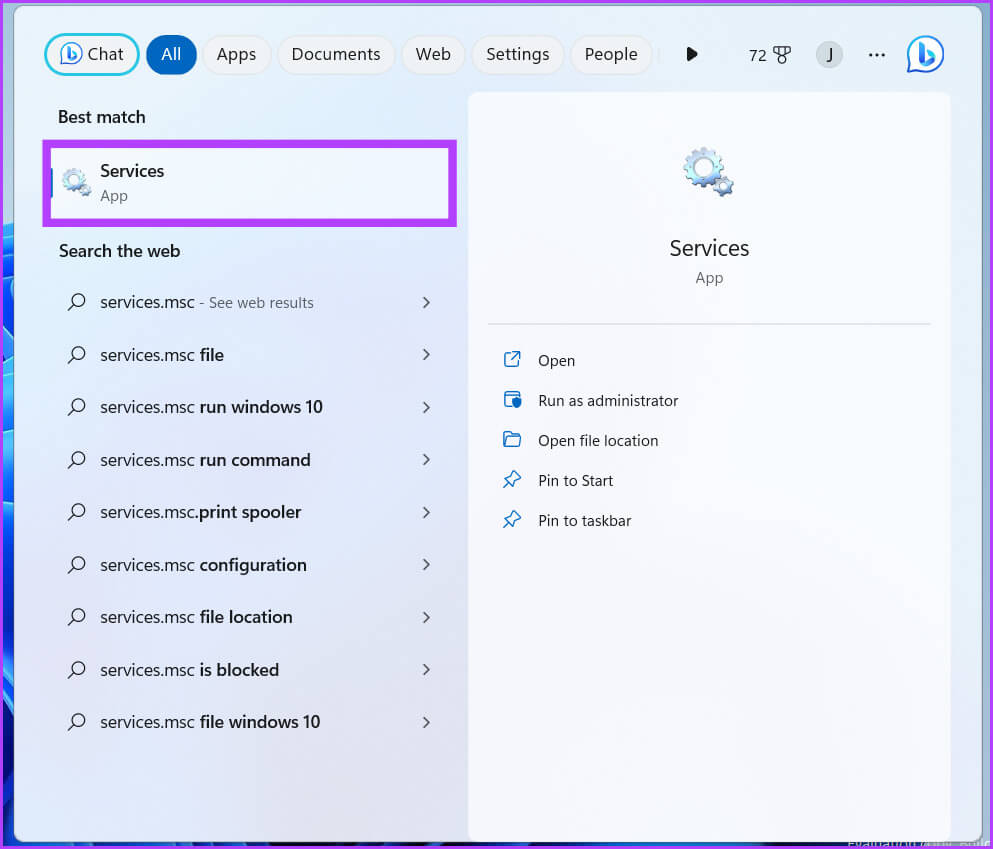
Trinn 2: Deretter finner du Eksternt skrivebordstjeneste i listen og dobbeltklikk på den for å åpne dens egenskaper.
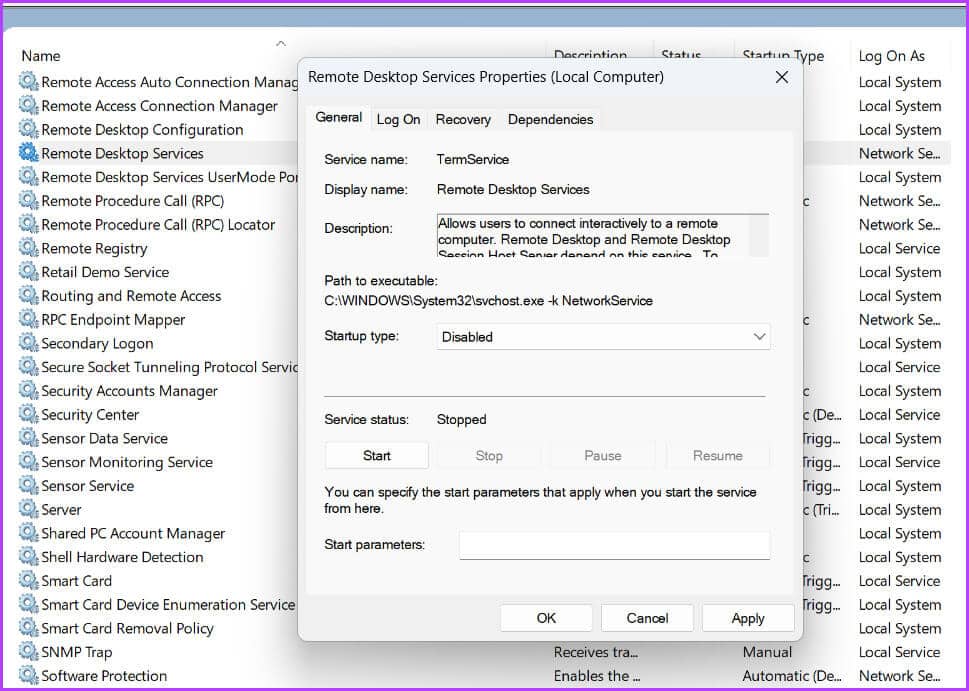
Steg 3: Utvid Oppstartstype og velg det manuelle alternativet. Klikk deretter på knappen "applikasjon".
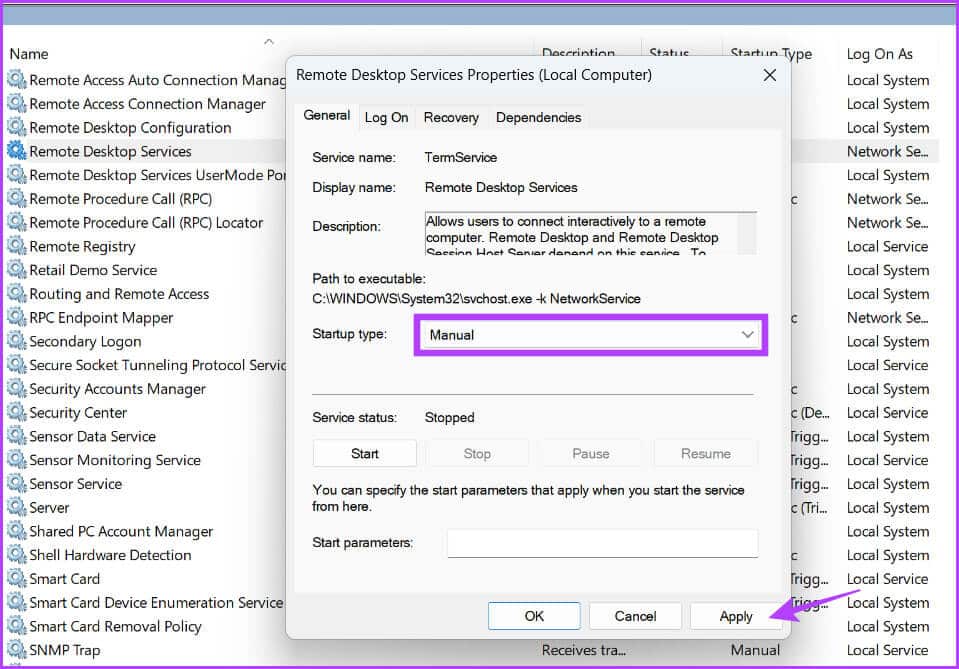
Trinn 4: Klikk på knappen "Start" Klikk deretter på knappen "OK".
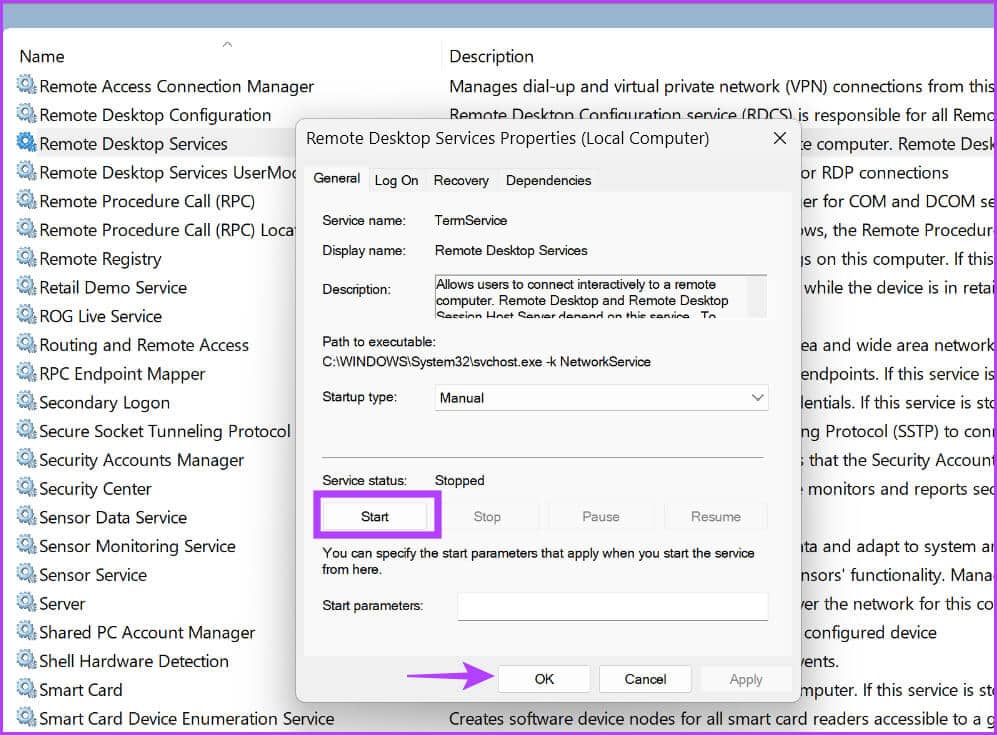
Trinn 5: På samme måte oppretter du en tjeneste Remote Desktop Services UserMode Port Redirector Og begynn å spille den.
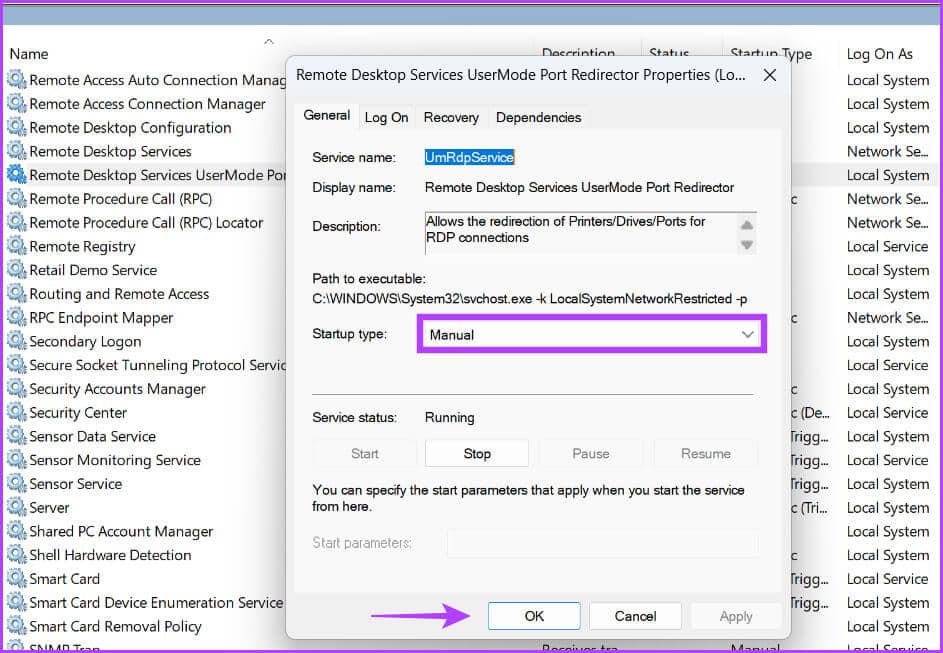
Steg 6: Lukk et vindu Tjenester.
7. Bruk riktig port for Eksternt skrivebord
Eksternt skrivebord bruker RDP-protokollen, som bruker lytteport 3389. Men hvis et program eller applikasjon endrer portnummeret, vil ikke gjestedatamaskinen kunne koble seg til den. Denne metoden innebærer å justere registret, og vi anbefaler det på det sterkesteLag en sikkerhetskopi av registeret før du gjør det. Dette er hvordan:
Trinn 1: Klikk på Windows-tast + S Forkortelse, type Regedit , og klikk på et alternativ Kjør som administrator.
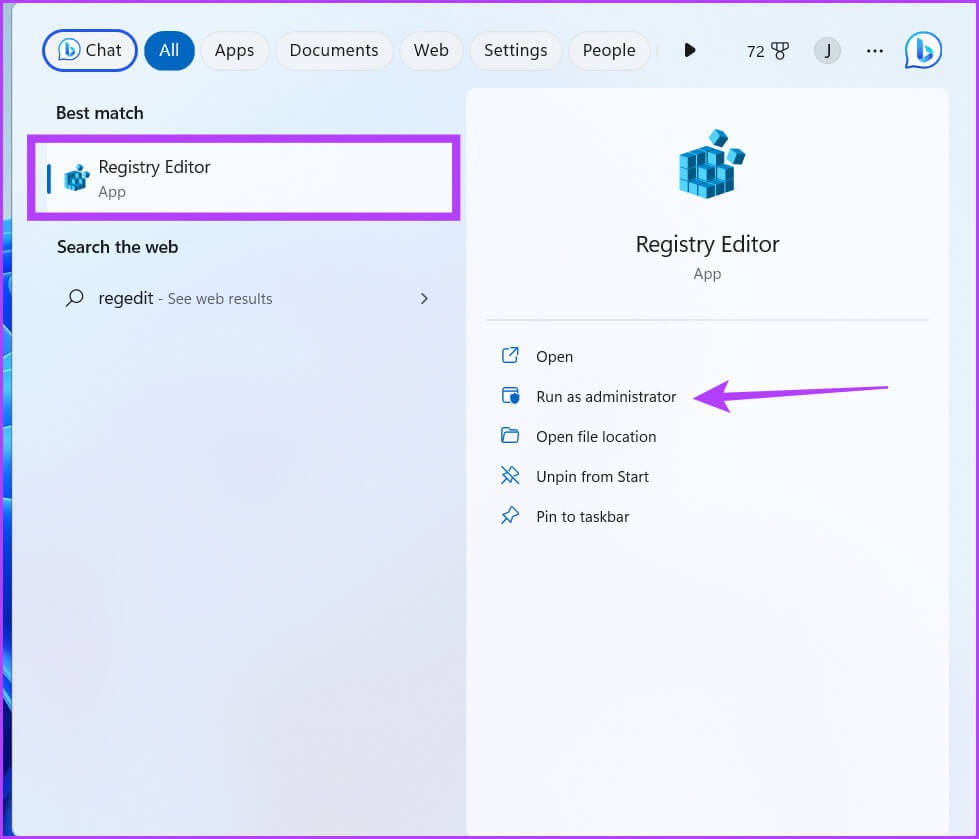
Trinn 2: Gå til adressefeltet I Registerredigeringsvinduet limer du inn følgende bane:
Datamaskin\HKEY_LOCAL_MACHINE\SYSTEM\ControlSet001\Control\Terminal Server\WinStations\RDP-Tcp
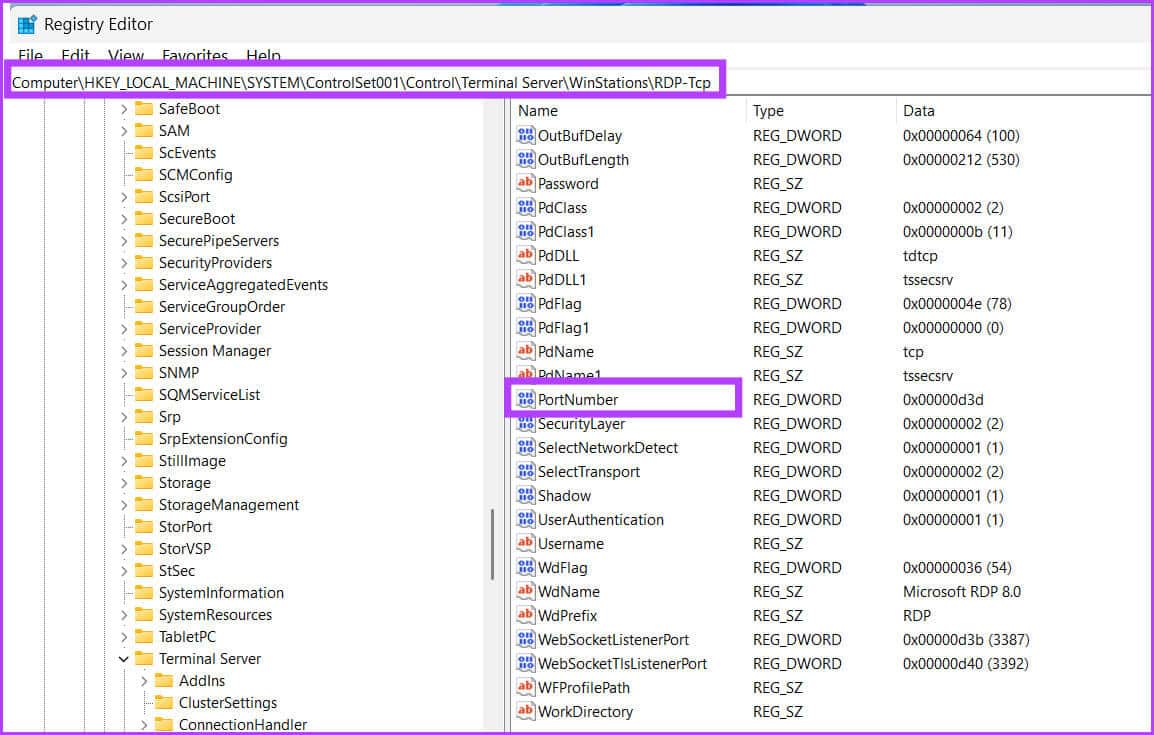
Steg 3: Gå til venstre rute og dobbeltklikk på en verdi Portnummer DWORD.
Trinn 4: Endre grunntallet til desimal og endre verdidataene til 3389.
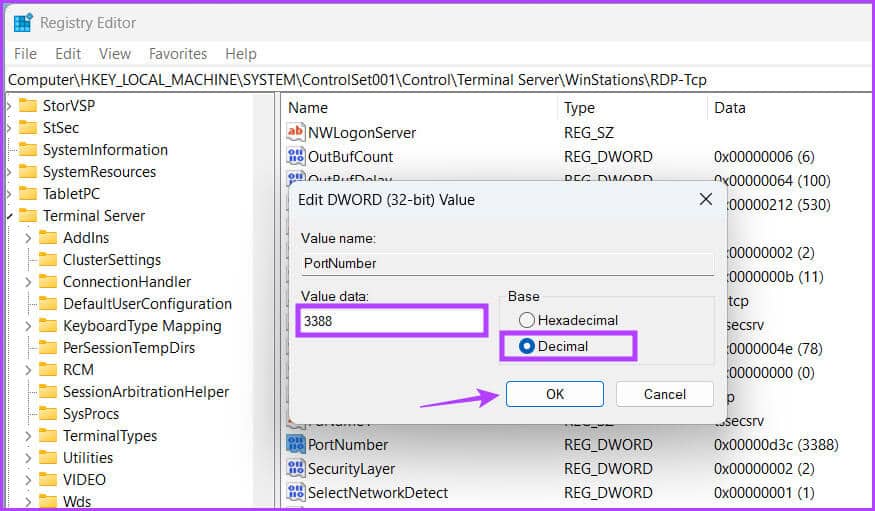
Trinn 5: Klikk på knappen "OK" Og lukk Registerredigering. Start systemet på nytt for at registerendringene skal tre i kraft.
8. Tøm DNS-bufferen
Utdaterte eller korrupte DNS-bufferoppføringer kan skape problemer med å etablere tilkoblinger med måldatamaskinen. Så du vil ikke kunne koble til riktig verts-PC. Du bør tømme DNS-bufferen og prøve tilkoblingen på nytt. Dette er hvordan:
Trinn 1: Høyreklikk på en knapp Start Og velg Terminal-alternativet fra listen Strøm Bruker.
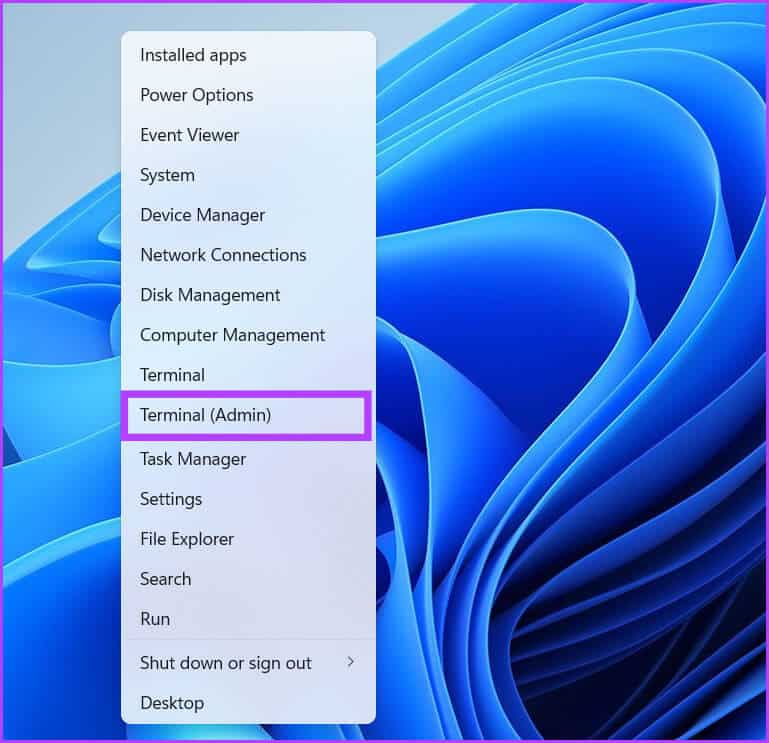
Trinn 2: i vinduet terminal , skriv inn følgende kommando og trykk Enter:
ipconfig / flushdns
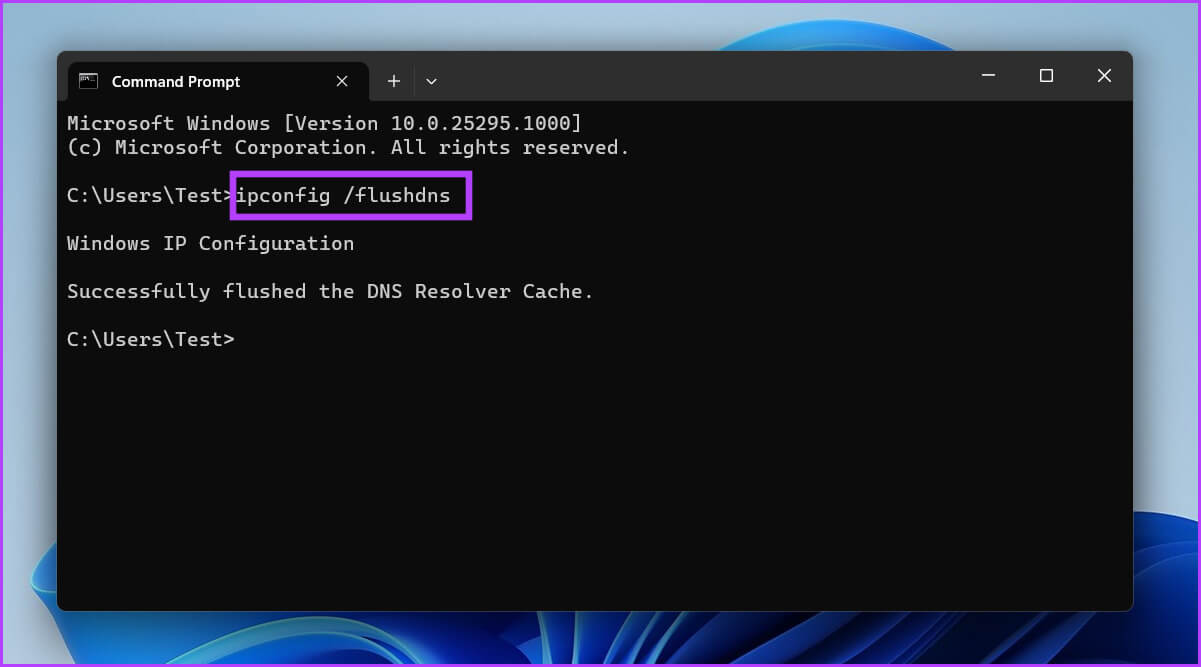
Steg 3: Lukk et vindu Terminal.
Fjernstyre datamaskinene dine
Remote Desktop er et gratis alternativ til AnyDesk og TeamViewer. Men den er bare tilgjengelig for Windows Pro- og Enterprise-brukere. Hvis du bruker Windows Home-utgaven, kan du bare koble til det eksterne skrivebordssystemet, men du kan ikke opprette et eksternt skrivebord for systemet ditt. Vi håper metodene ovenfor hjalp deg med å gjenopprette Eksternt skrivebord til en fungerende tilstand.